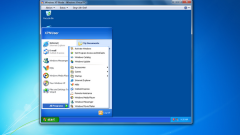Инструкция
1
Посетите настройки игры. Это вам понадобится, чтобы перейти в оконный режим. Зайдите в настройки графики. Там найдите пункт «Оконный режим» или «Отображать в окне». Если вы играете в игры в интернет-приложении, чтобы выйти из полноэкранного режима в оконный, нажмите кнопку Esc. Если вы наоборот хотите запустить приложение в оконном режиме, в правом нижнем углу приложения найти иконку со стрелками, направленными по диагонали в противоположные стороны.
2
Нажмите сочетание клавиш Alt+Enter или Ctrl+Enter, чтобы перейти в оконный режим при просмотре видео в мультимедийном плеере. Если данное сочетание клавиш для вас по какой-то причине является не самым удобным, вы можете его изменить в настройках проигрывателя. Зайдите в «Настройки», затем «Конфигурация» и выберите пункт «Клавиатура». Найдите функцию полноэкранного режима и смените сочетание клавиш на то, которое вам подходит больше, но учтите, данная комбинация не должна повторяться с другими, которые провоцируют отключение или запуск других функций плеера.
3
Чтобы перейти в режим с возможностью регулирования размеров окна, нажмите в правом верхнем углу приложения кнопку изображенную в виде квадрата. Этот способ применим к повседневным приложения, таким как текстовые редакторы, офисные программы и т.д. После этого действия вы сможете отрегулировать размер окна. Чтобы это сделать, наведите курсор мыши на один из углов окна приложения. Вы увидите, как ваш курсор из обычной стрелки преобразится в двустороннюю, направленную по диагонали.
4
Зажмите курсор на углу окна и тяните его в ту или иную сторону в зависимости от того, хотите вы увеличить размер окна или уменьшить. Чтобы сохранить эти размеры, установите их в окне запуска приложения. Для этого правой кнопкой мыши кликните на ярлыке приложения и зайдите во вкладку «Окно». В появившемся поле установите желаемые габариты.